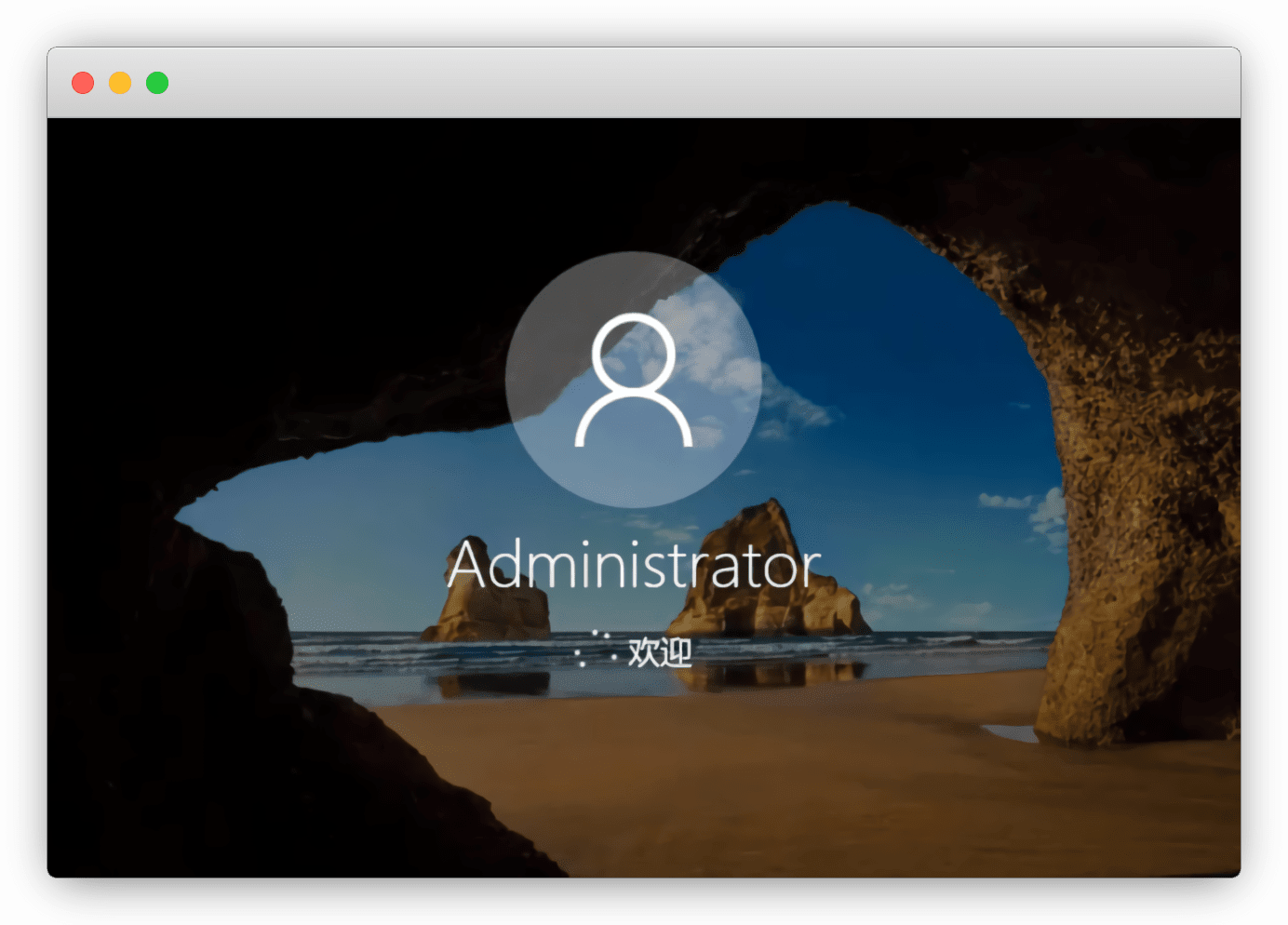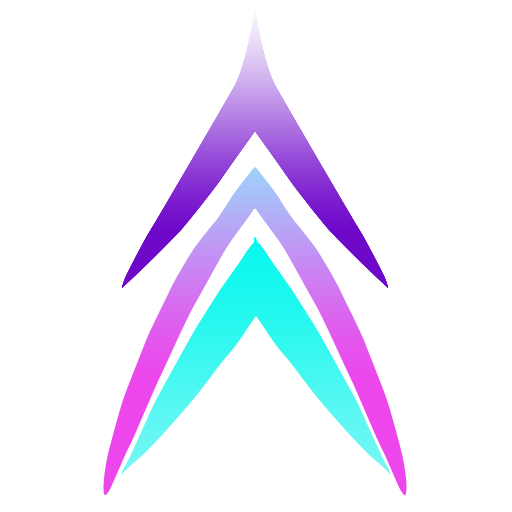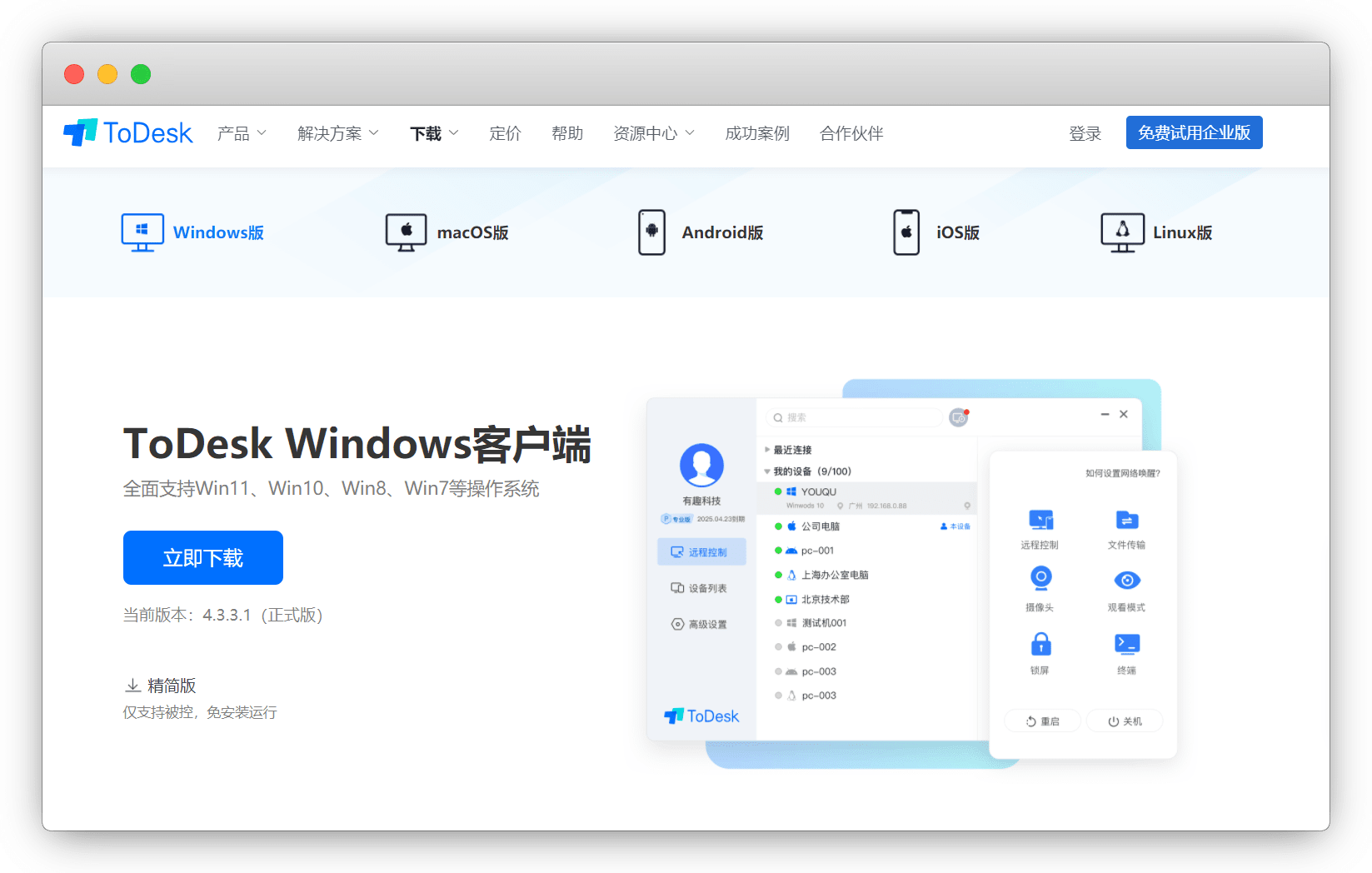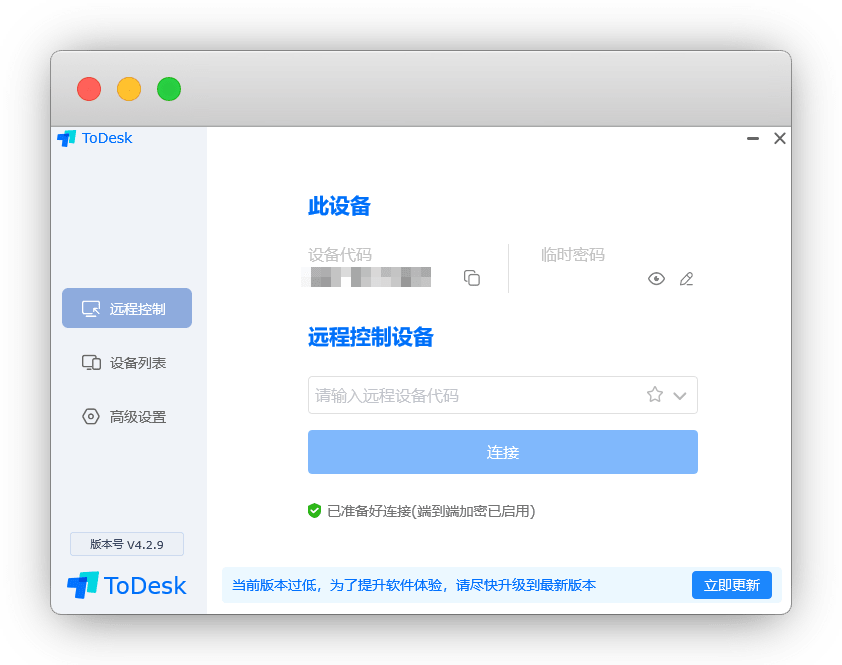Todesk远程开关电脑
更新时间: 3/26/2025
简介
跨平台远程协作软件,支持Windows、Linux、Mac、Android、iOS等系统
其他远程软件:TeamViewer、向日葵、AnyViewer
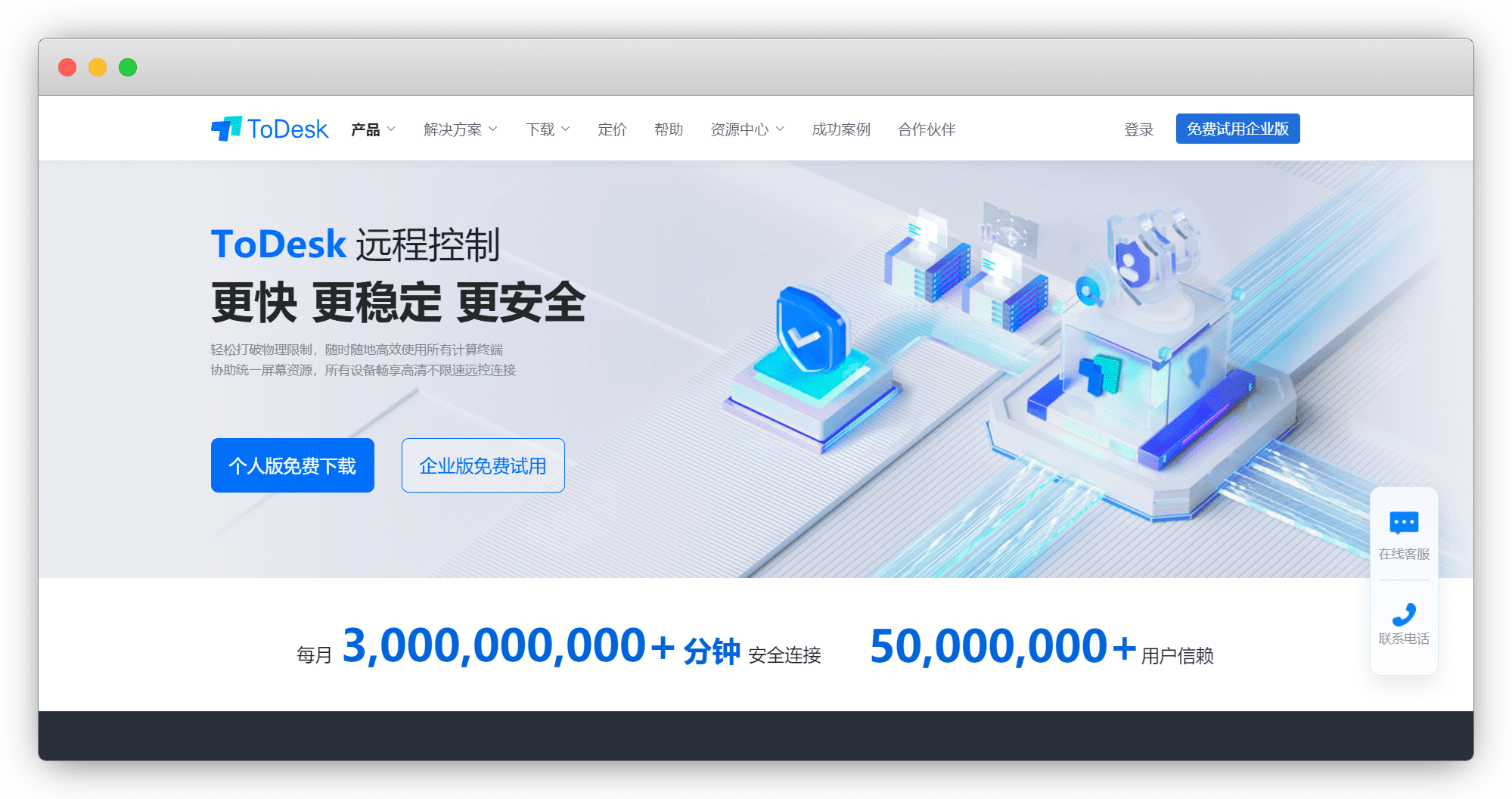
安装
Linux系统安装
由于系统原因,Linux需要切换为图形界面 的系统才可安装,我这里以CentOS为例
我们进入CentOS后,打开 Todesk官网 下载Linux版本
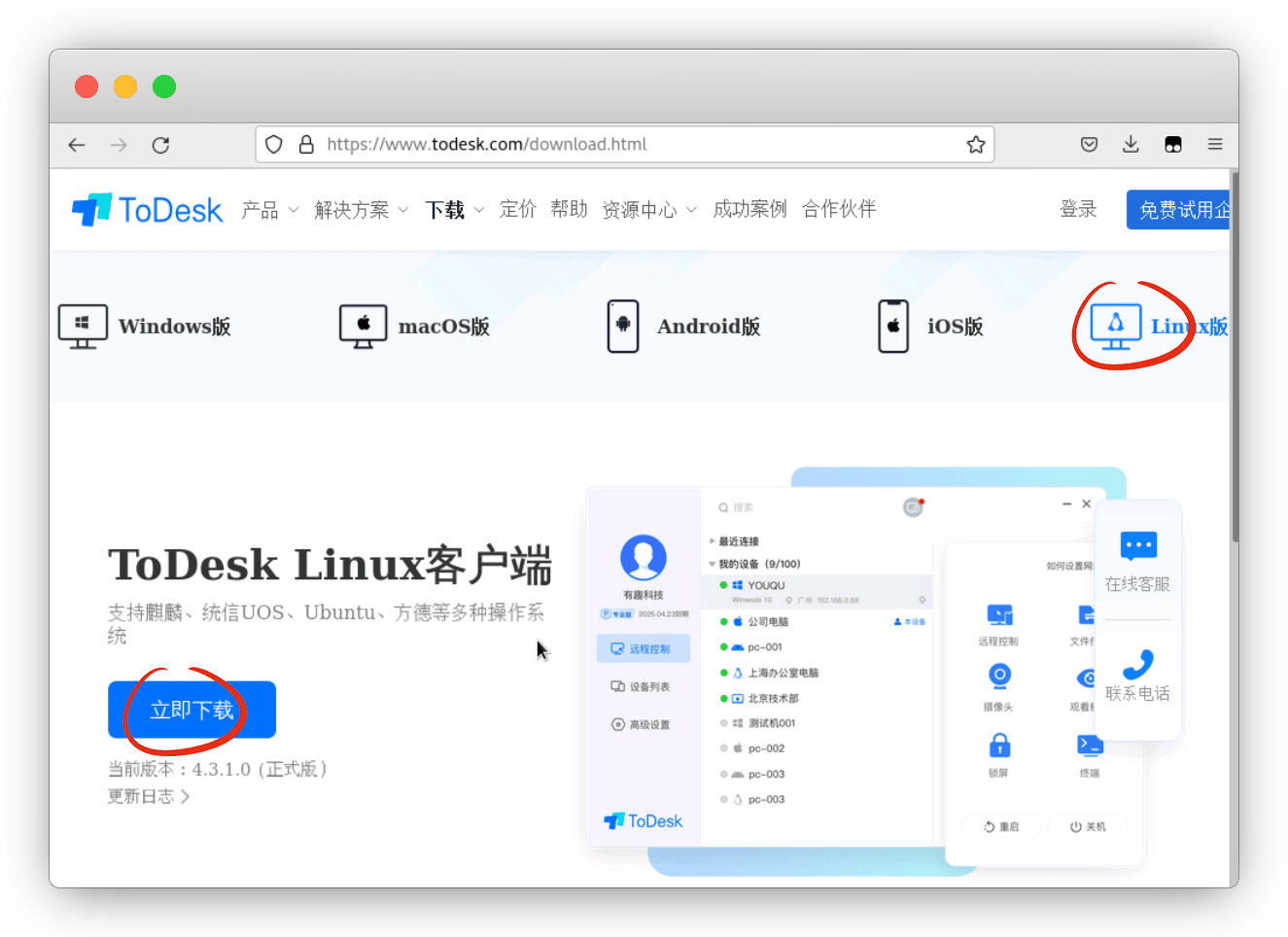
我这里用的是CentOS,下载CentOS7即可
说明
其他版本按自己的系统下载
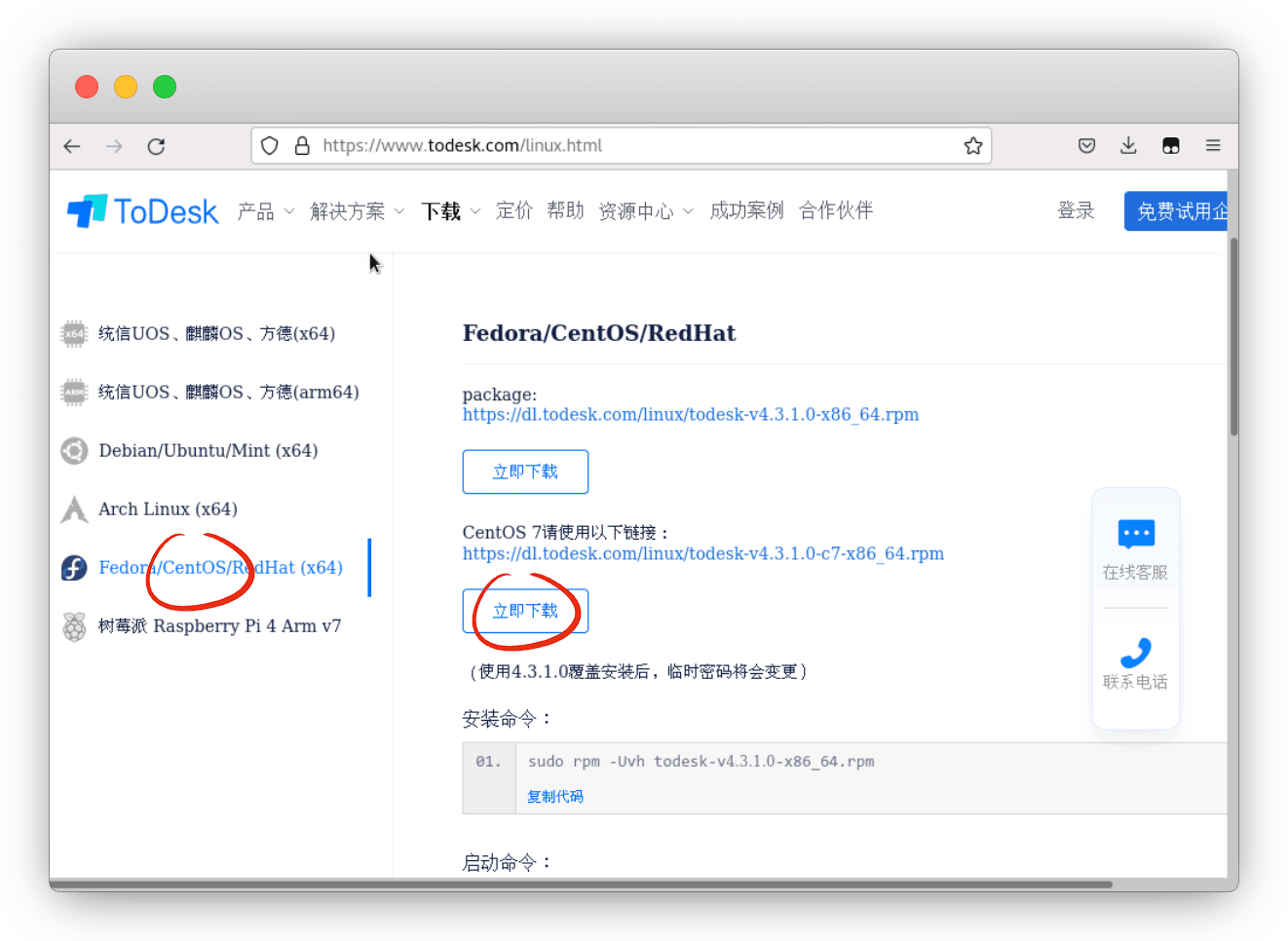
下载后我们把下载的文件,放到 主目录 才可以正确安装!否则会提示找不到文件!
注意
找不到的看我图示,就是和公共、视频、图片等同一级目录
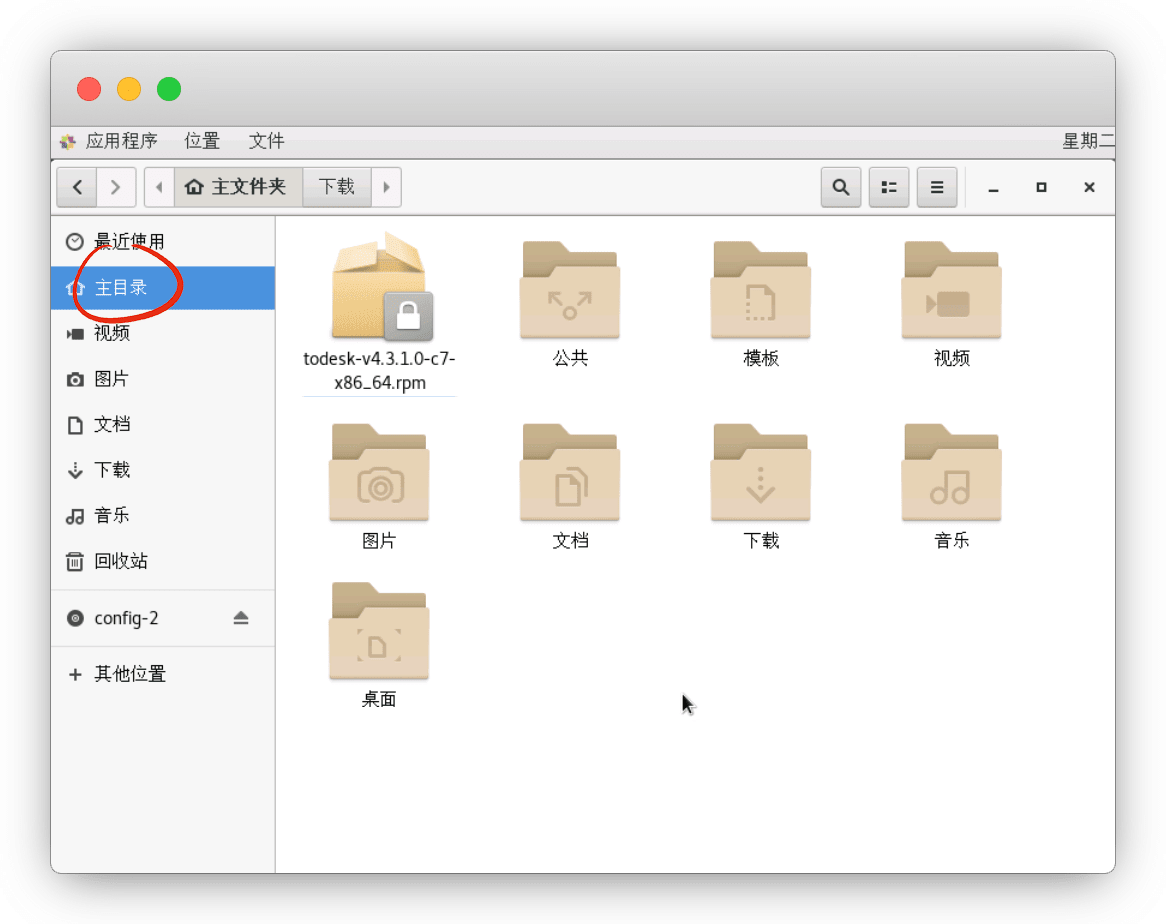
然后我们看 官方文档 ,输入安装命令
注意
请把这里安装包名改对,不然也安装不了
自己下的包名是什么,这里就填什么,少一个字都不行!
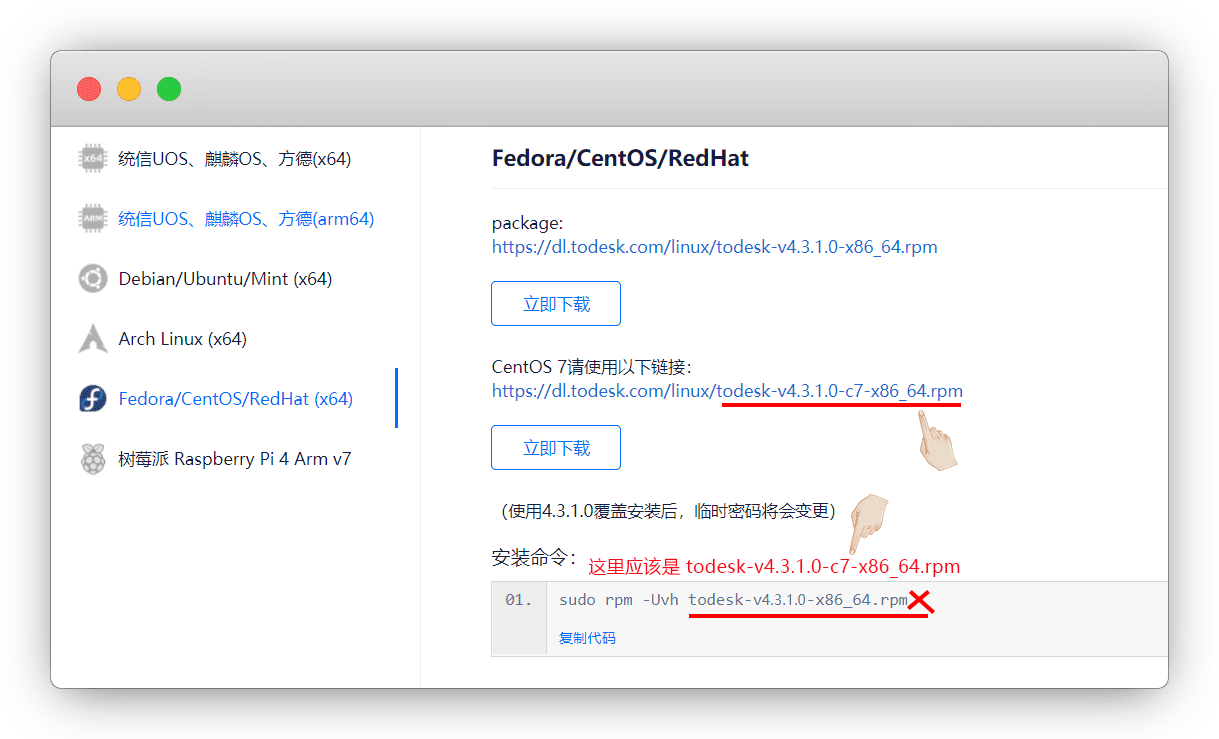
在桌面-鼠标右键-打开终端,输入命令,等待安装完成
#安装,注意自己的包名是否一致
sudo rpm -Uvh todesk-v4.3.1.0-c7-x86_64.rpm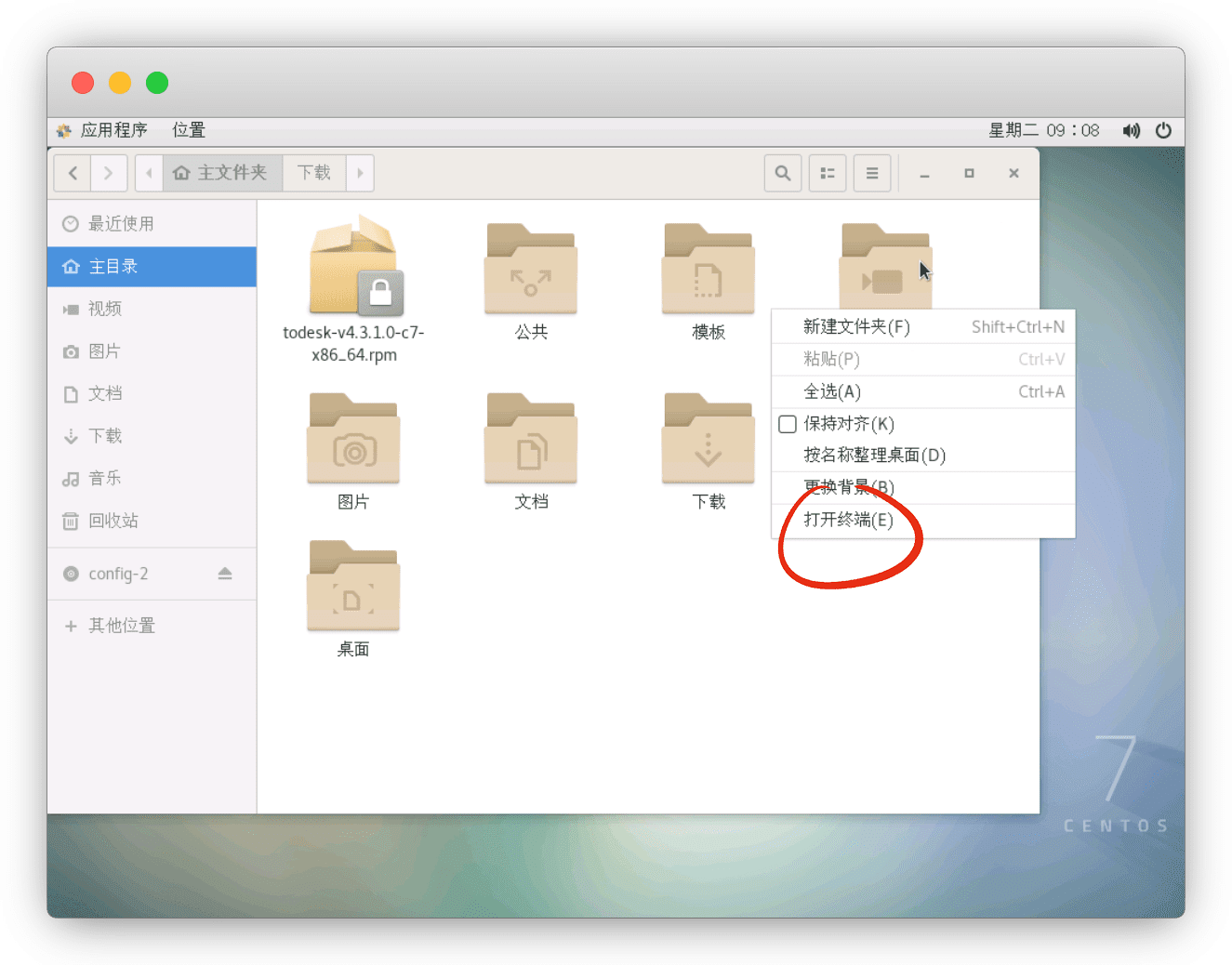
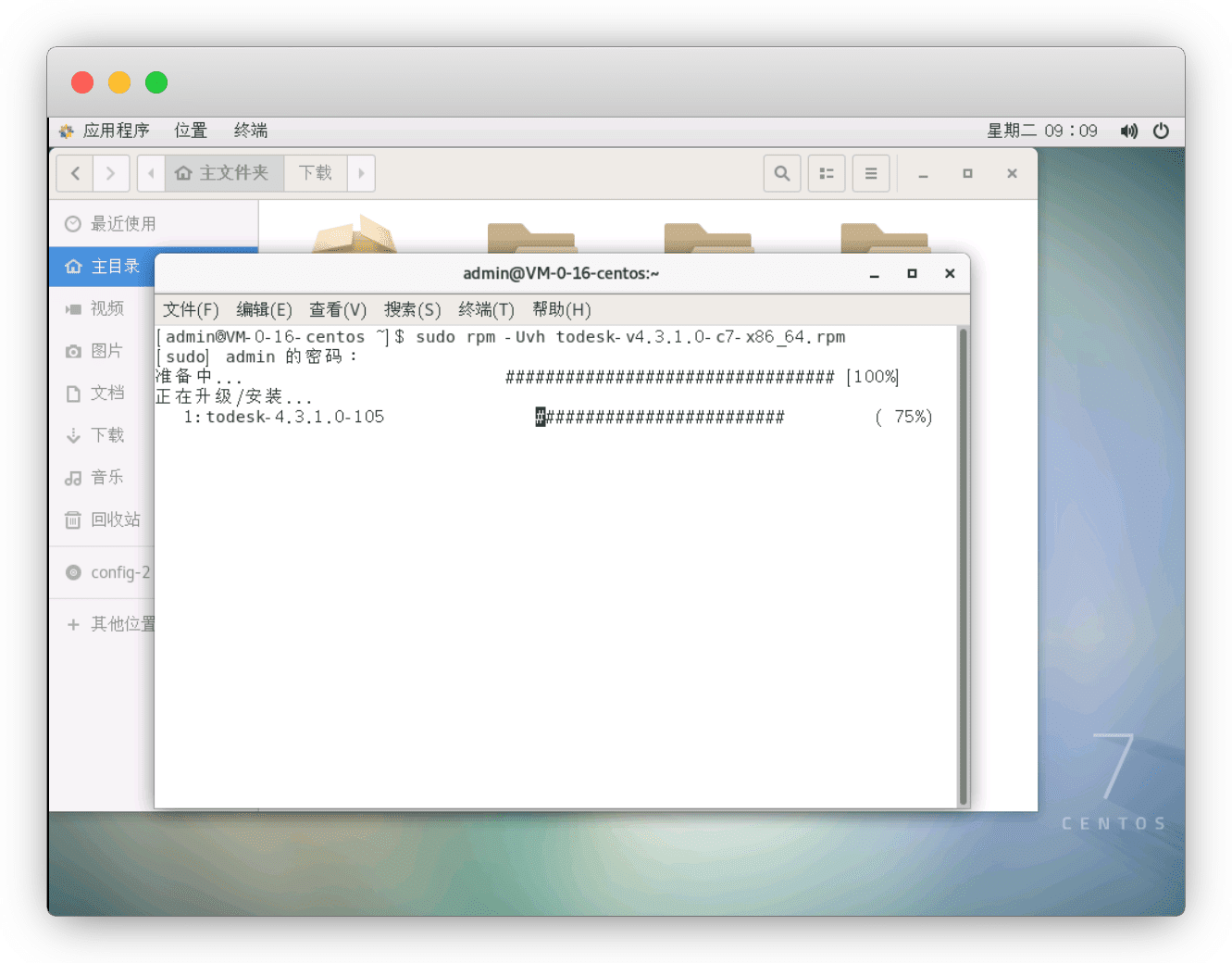
然后启动todesk,安装好登录账号就可以用了
#启动命令
todesk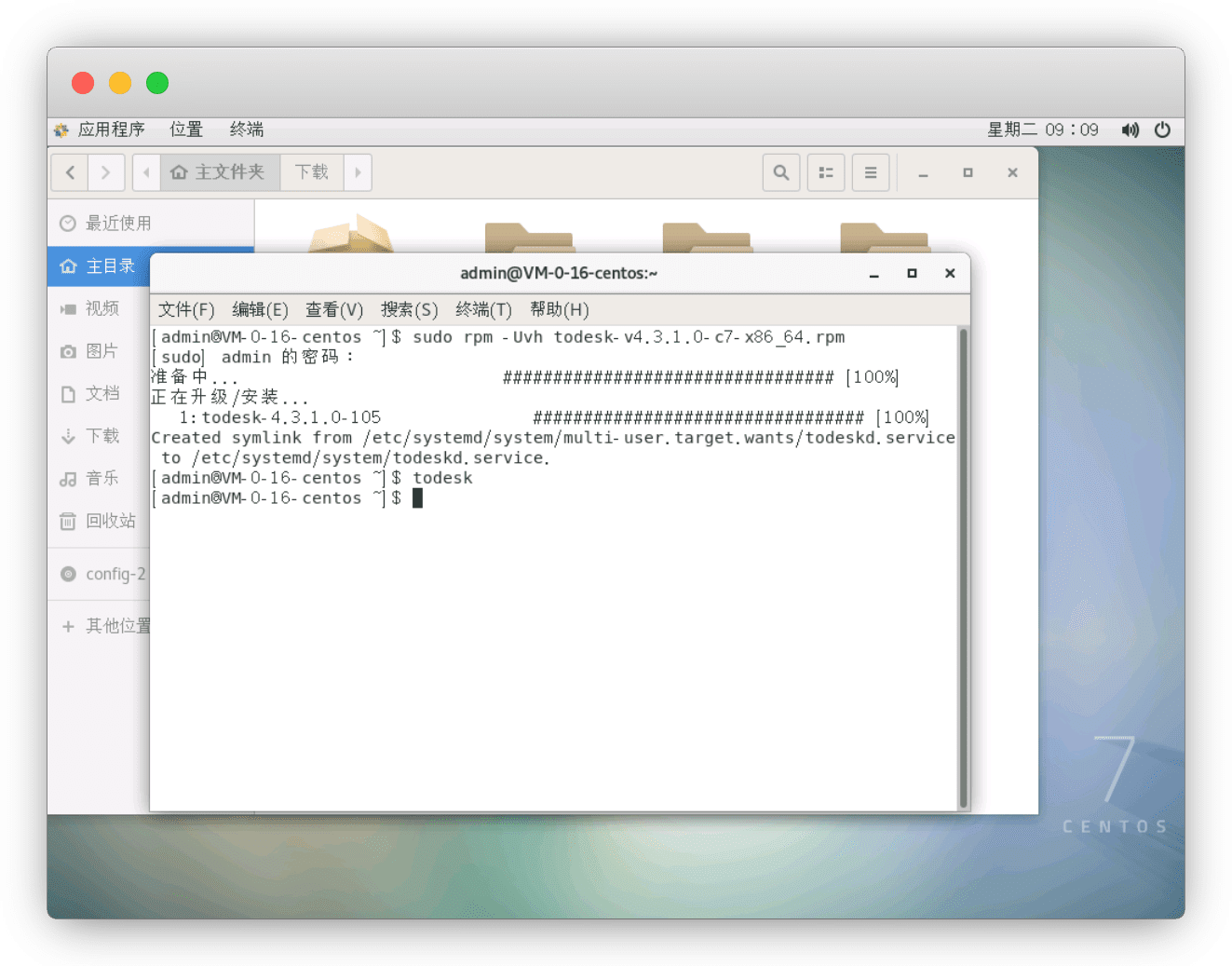
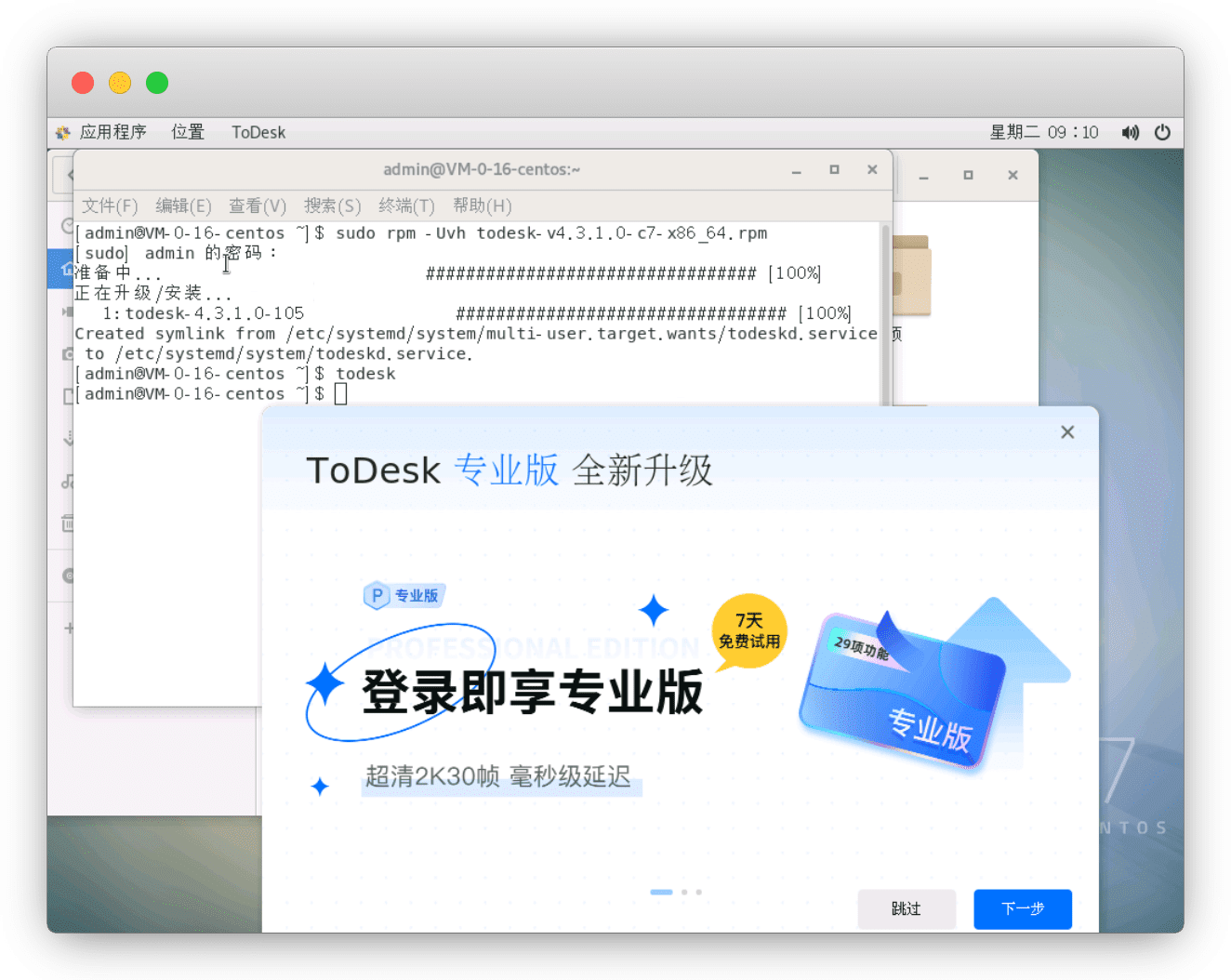
使用
远程控制:手机 → 电脑
手机端在应用商店安装好todesk,并登录同样的账号
填入远程设备代码 点击远程控制,填入临时密码即可远程桌面
临时密码会变,如何固定?
高级设置 - 安全设置 - 临时密码更新,改成手动即可
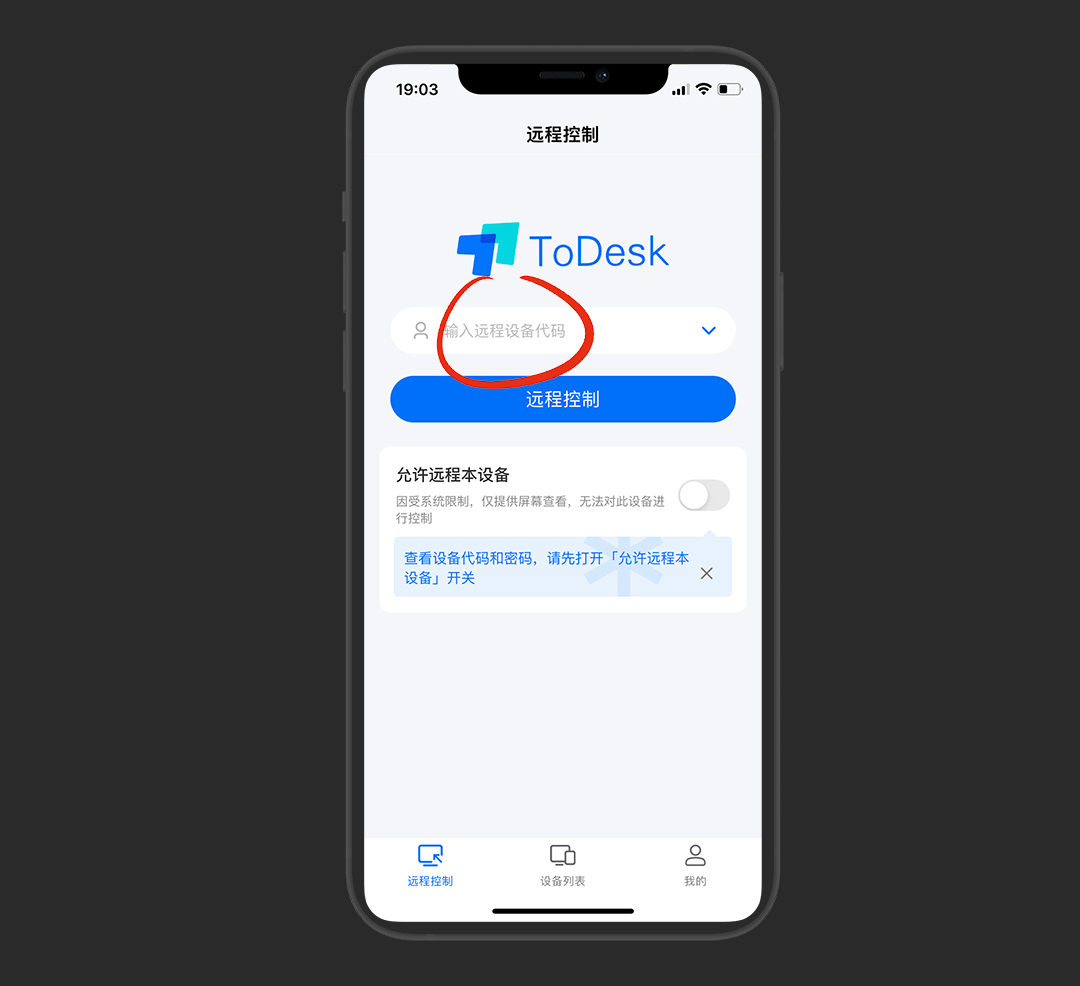
远程成功后,就可以操作电脑了,单击、双击命令说明里面也有
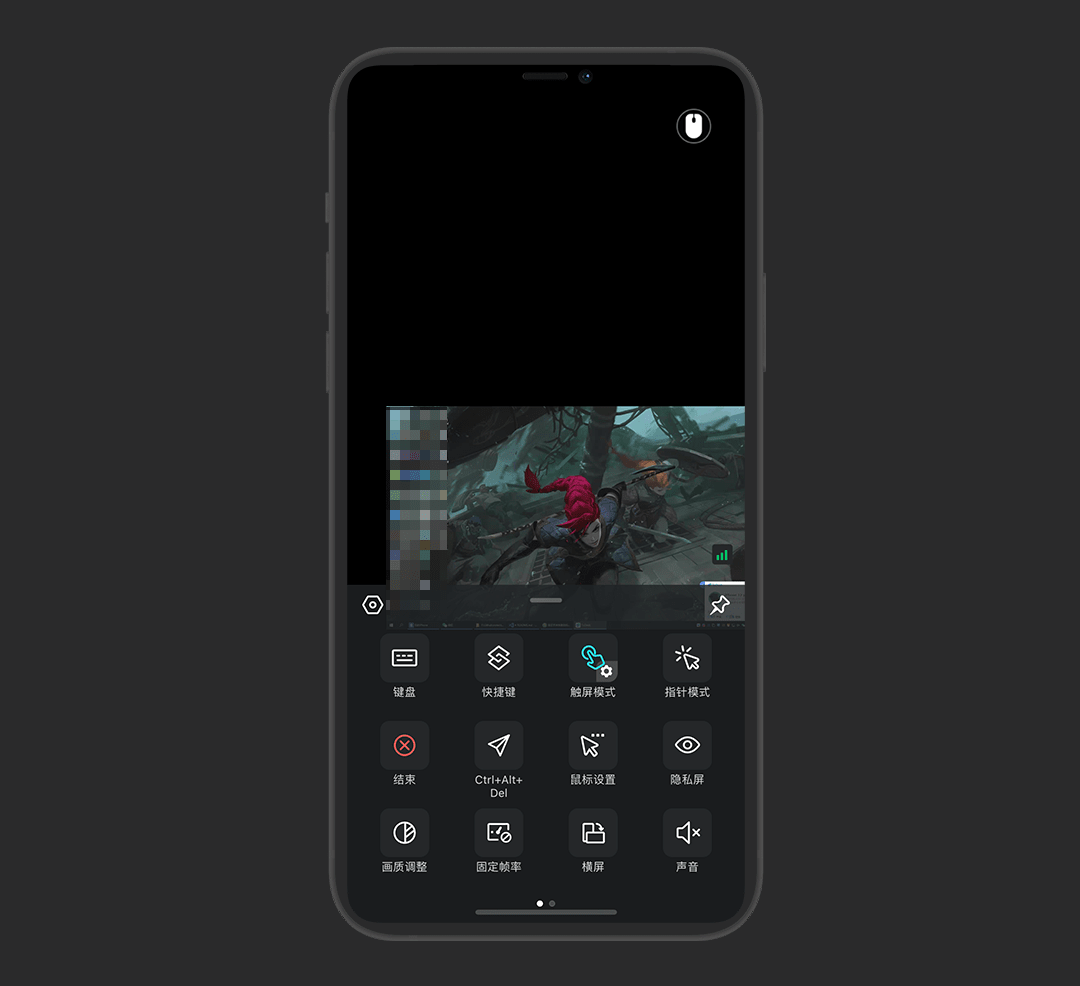
手机远程开机(远程唤醒)
如无必要,不建议折腾,买个智能插座就可以了
硬性条件:需要有同一局域网的设备(电脑或手机)
Todesk远程唤醒
流程:A手机(外地) → 远程B安卓机(室内wifi) → 远程开机电脑(室内wifi)
A手机 → 远程电脑
A手机,建立一次电脑连接后
在我的-设置-打开 Wake 0n Lan 开关
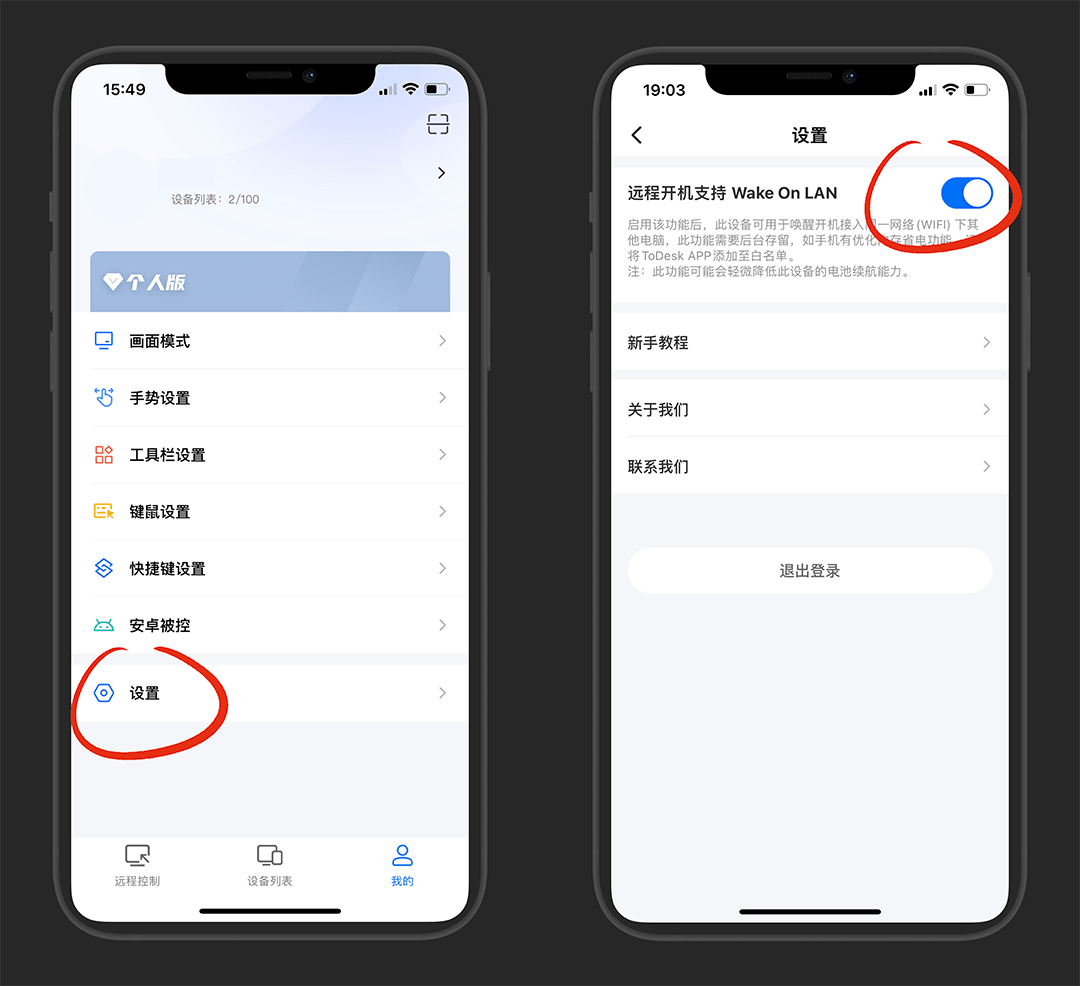
B手机,开启允许远程本设备- 控制模式 - 开启所有开关-开启被控模式
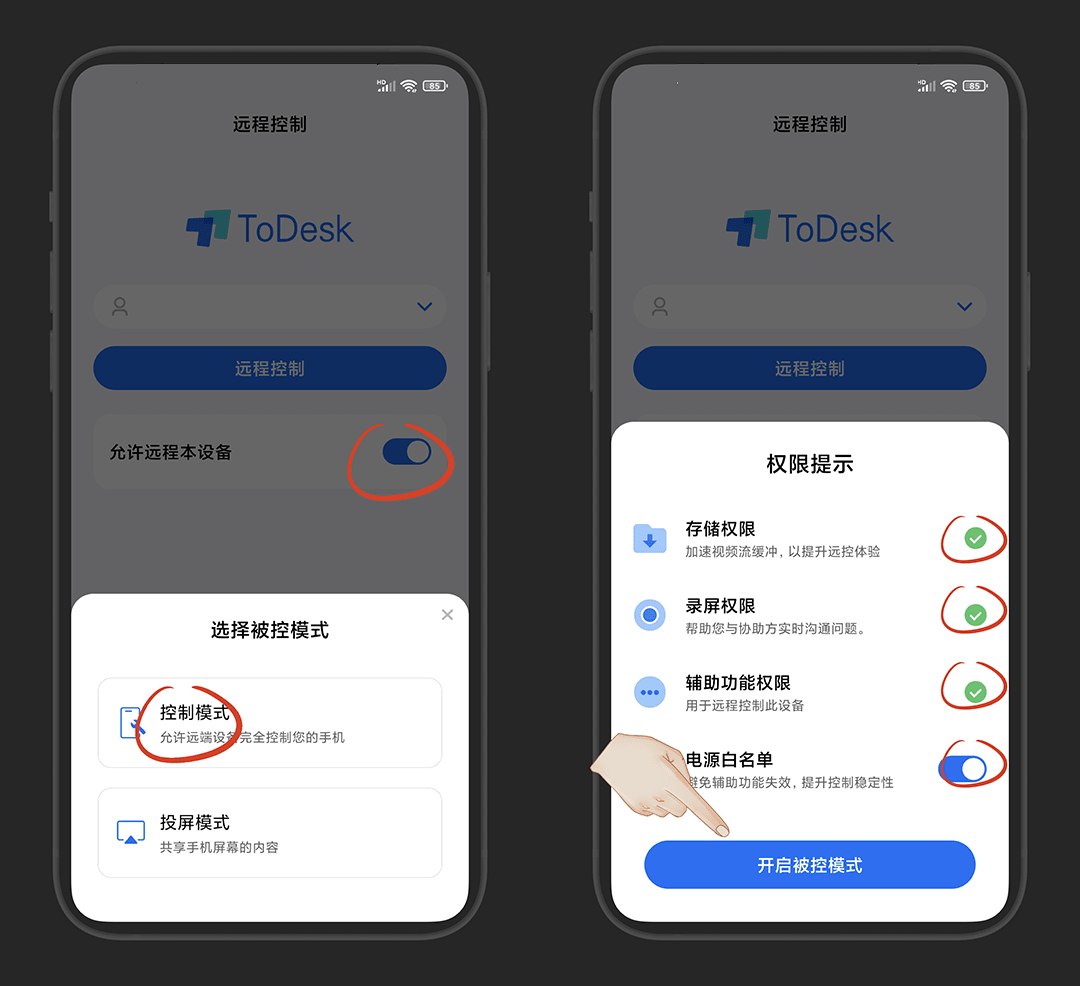
在我的-设置-打开 Wake 0n Lan 开关
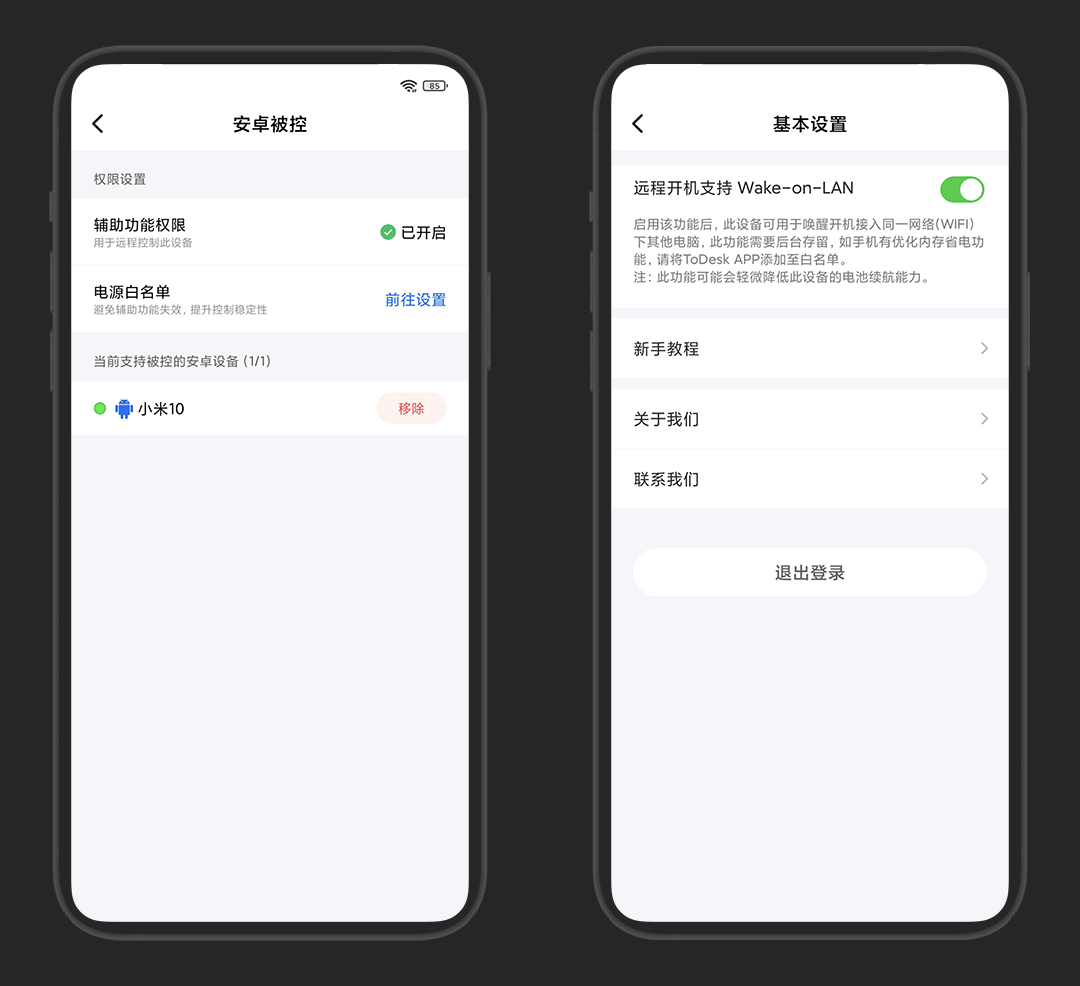
然后A手机连接一次B手机,是否能正常连接,确认可以后断开
注意
B手机和电脑必须在同一WIFI下,详情请参考Todesk文档:远程开机如何配置 Wake On Lan
我的电脑 - 右键 - 属性 - 设备管理器
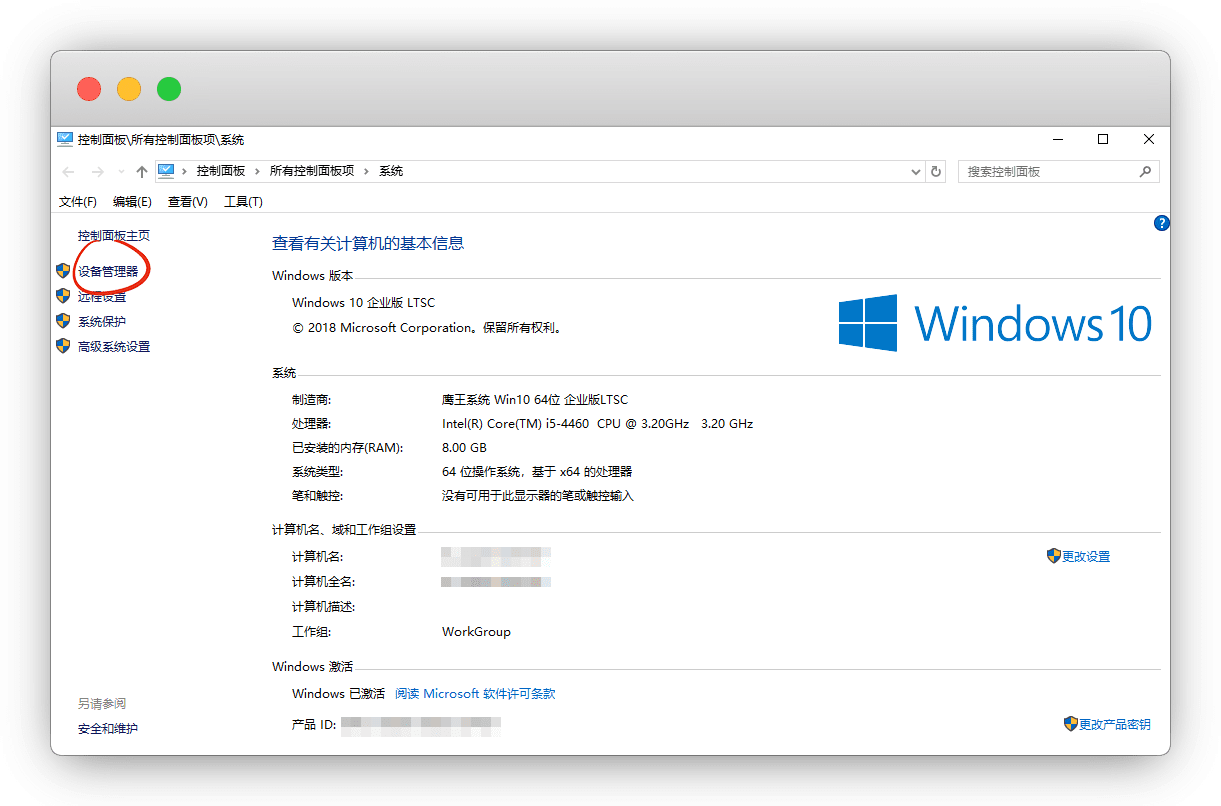
网络适配器,找到网卡-右键-属性,我这里是 Realtek...Controller
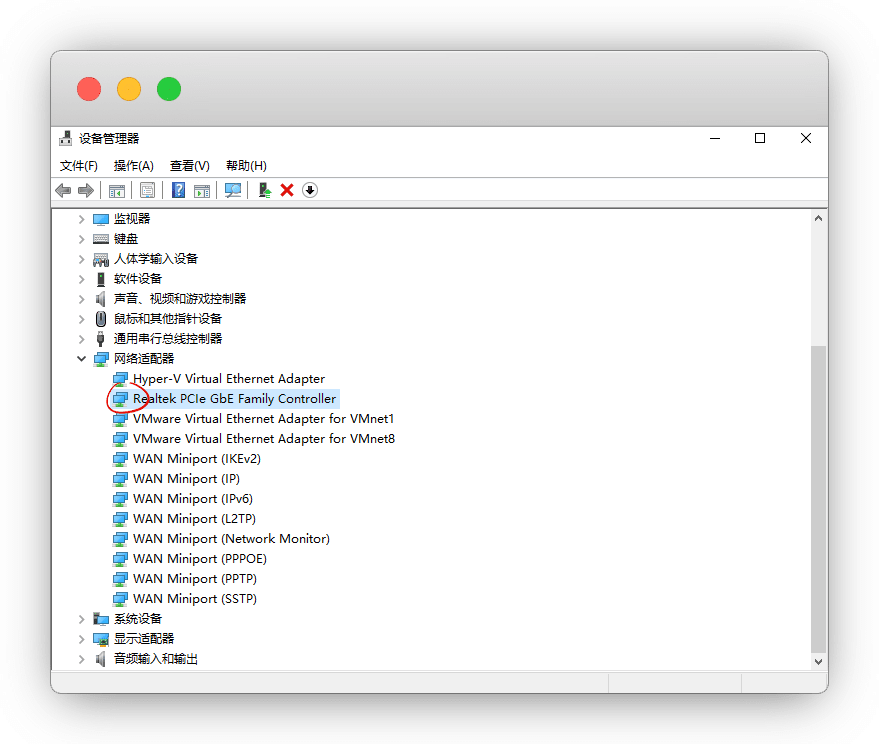
电源管理 选项卡里面开启 允许此设备唤醒计算机
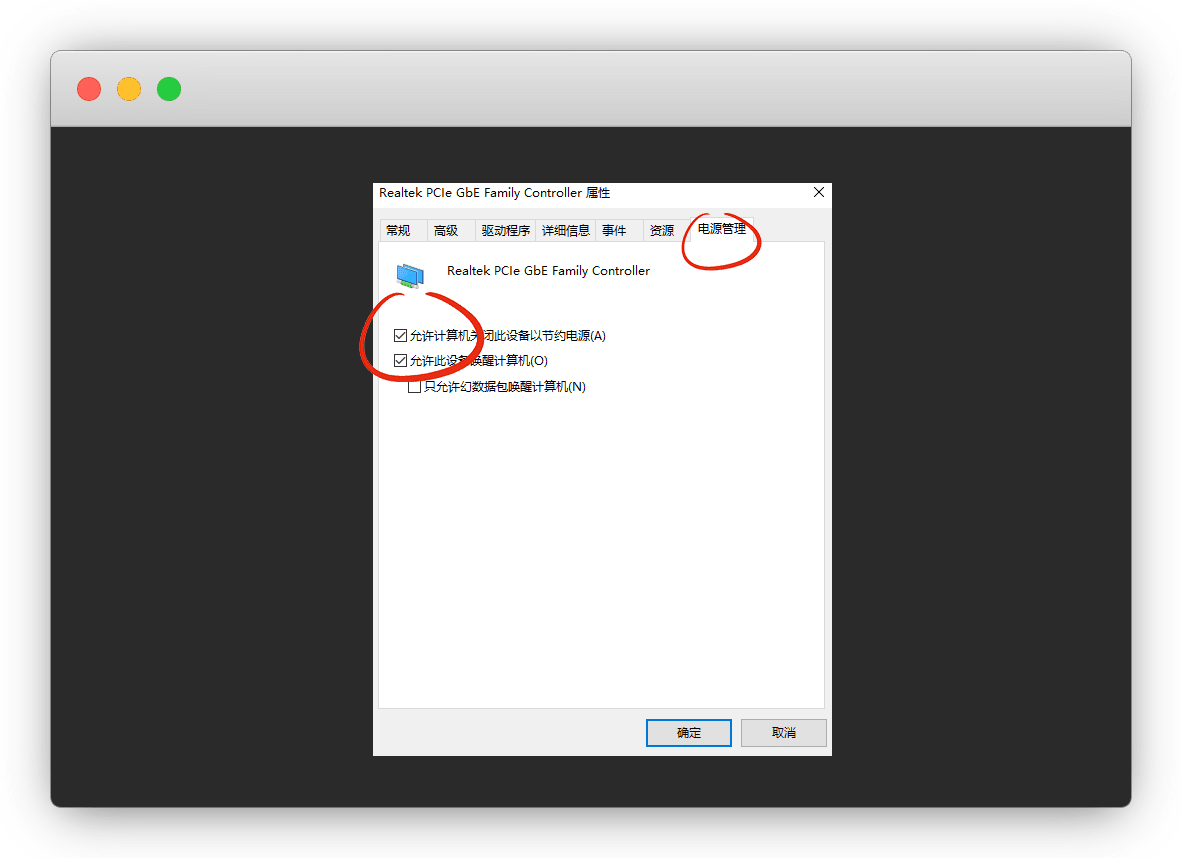
然后在 高级 选项卡里找到wake on magic packet、关机网络唤醒、魔术封包唤醒里设置成 开启
网络唤醒和关机连接速度,改成 100Mbps 优先,确定!一定要点确定生效!
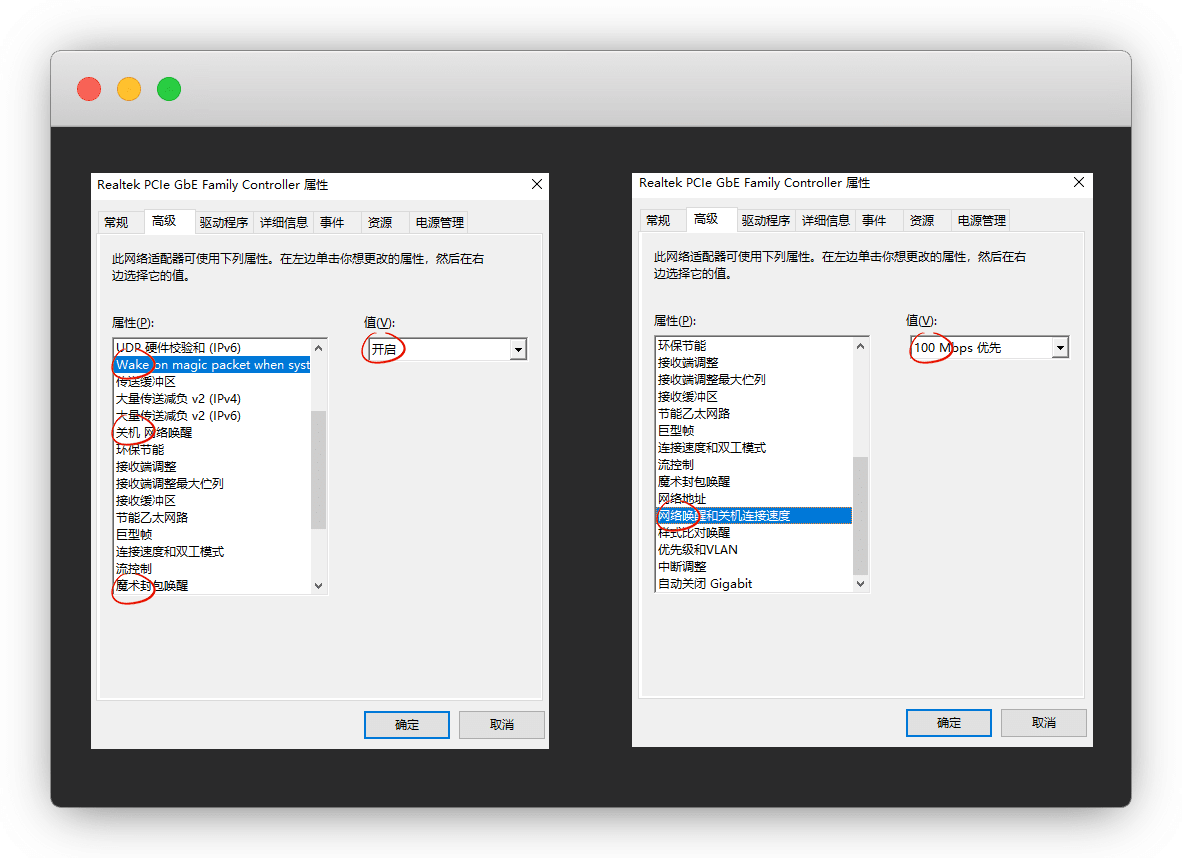
电脑关机,进入主板 BIOS 里面设置 WOL 唤醒功能的开关
不同主板 BIOS 里关于 WOL 网络唤醒的选项一般是类似这些字眼:
wake on lan;
resume on lan;
power on PME;
power on by PCI-E device;
Power on by Onboard LAN
等等,将其设为 Enabled 即可以我的 微星msi主板 演示,只是演示!其他根据自己的主板来!
重启按DEL键进入BIOS,SETTINGS-Advanced
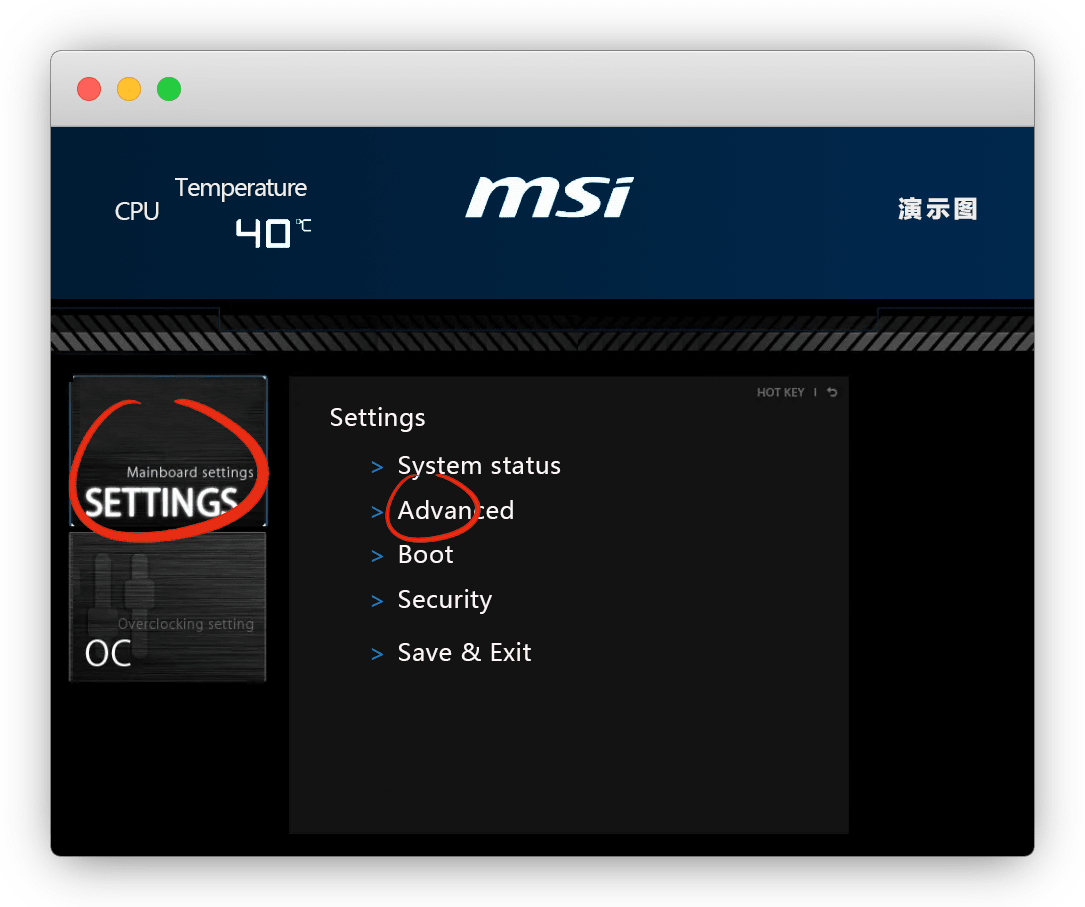
再进入 Wake Up Event Setup
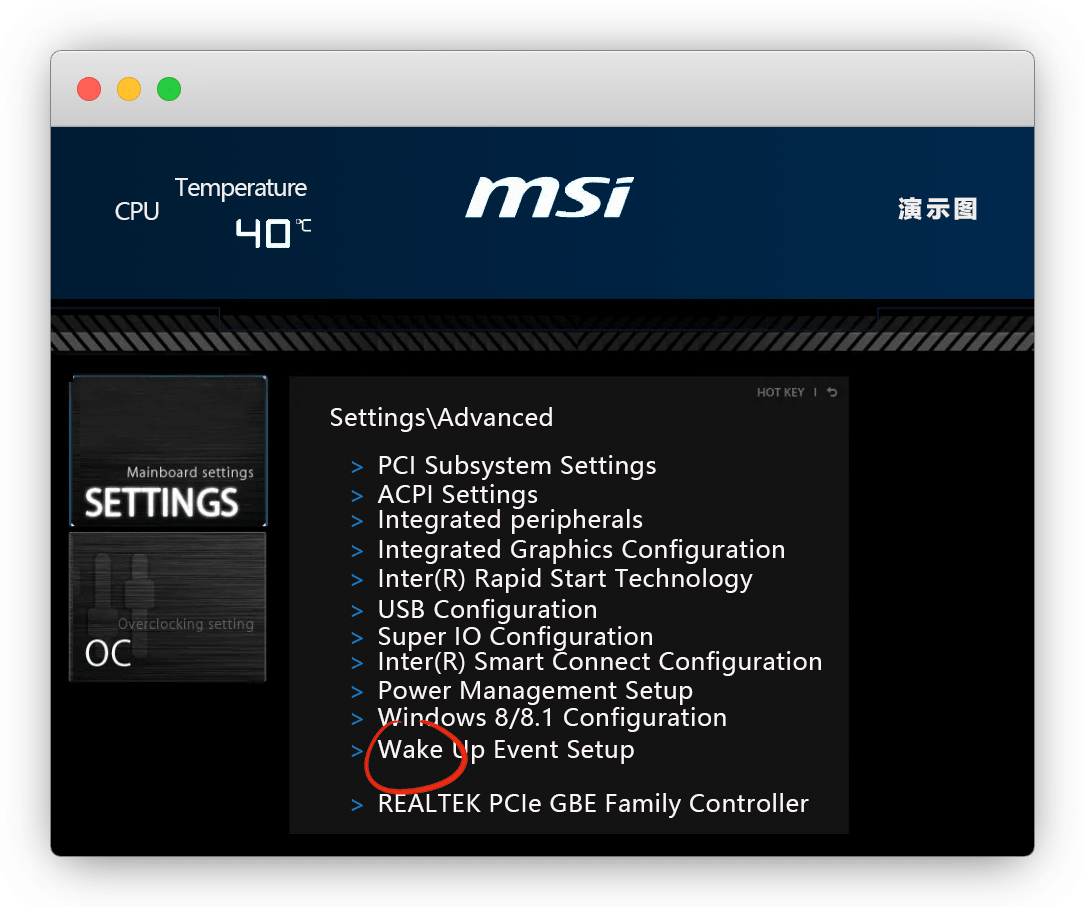
将 Resume By PCI-E Device 改成 Enabled,按 F10 保存并推出
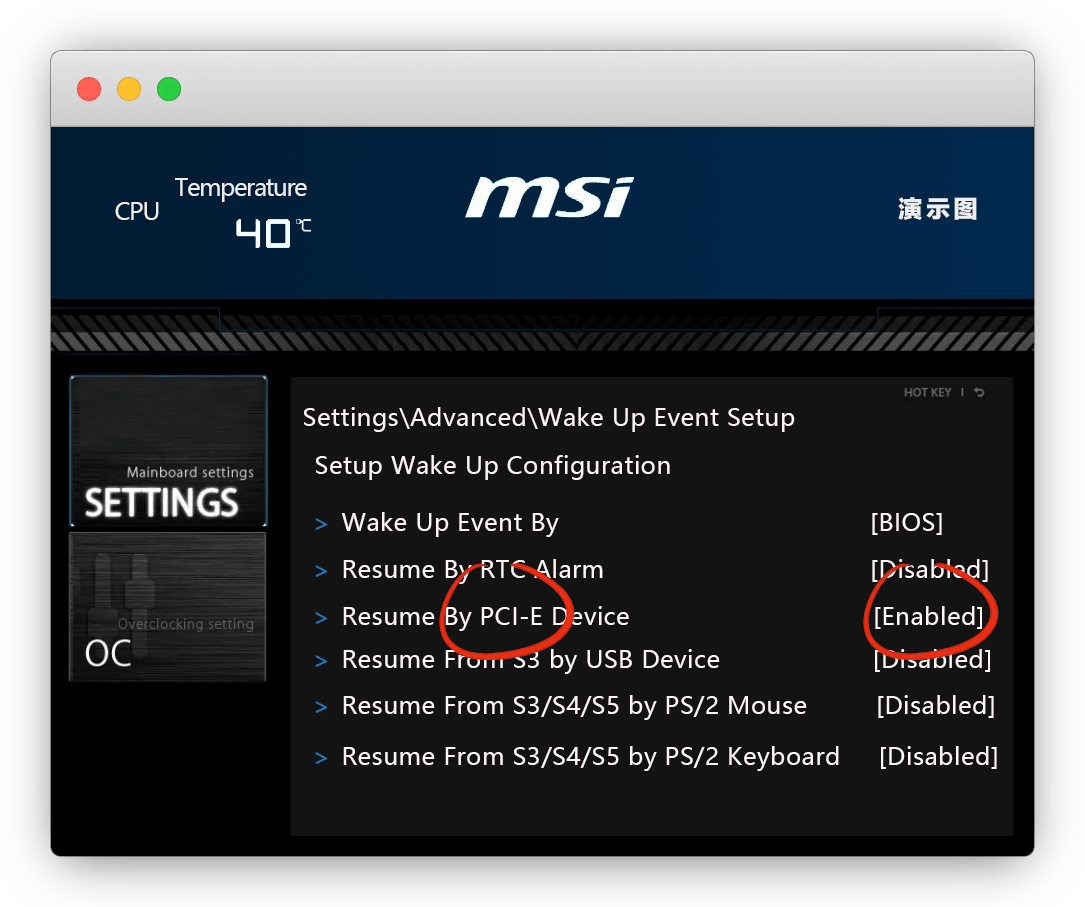
最后路由器设置,我是斐讯路由器,浏览器 192.168.2.1 进入路由器
其他路由器怎么进
手机设置 - 无限局域网 - wifi旁的i,路由器
功能设置 - DCHP服务 - 绑定,这样即便重启了地址也不会变
说明
其他路由器自己找下,只要把MAC地址和IP绑定即可
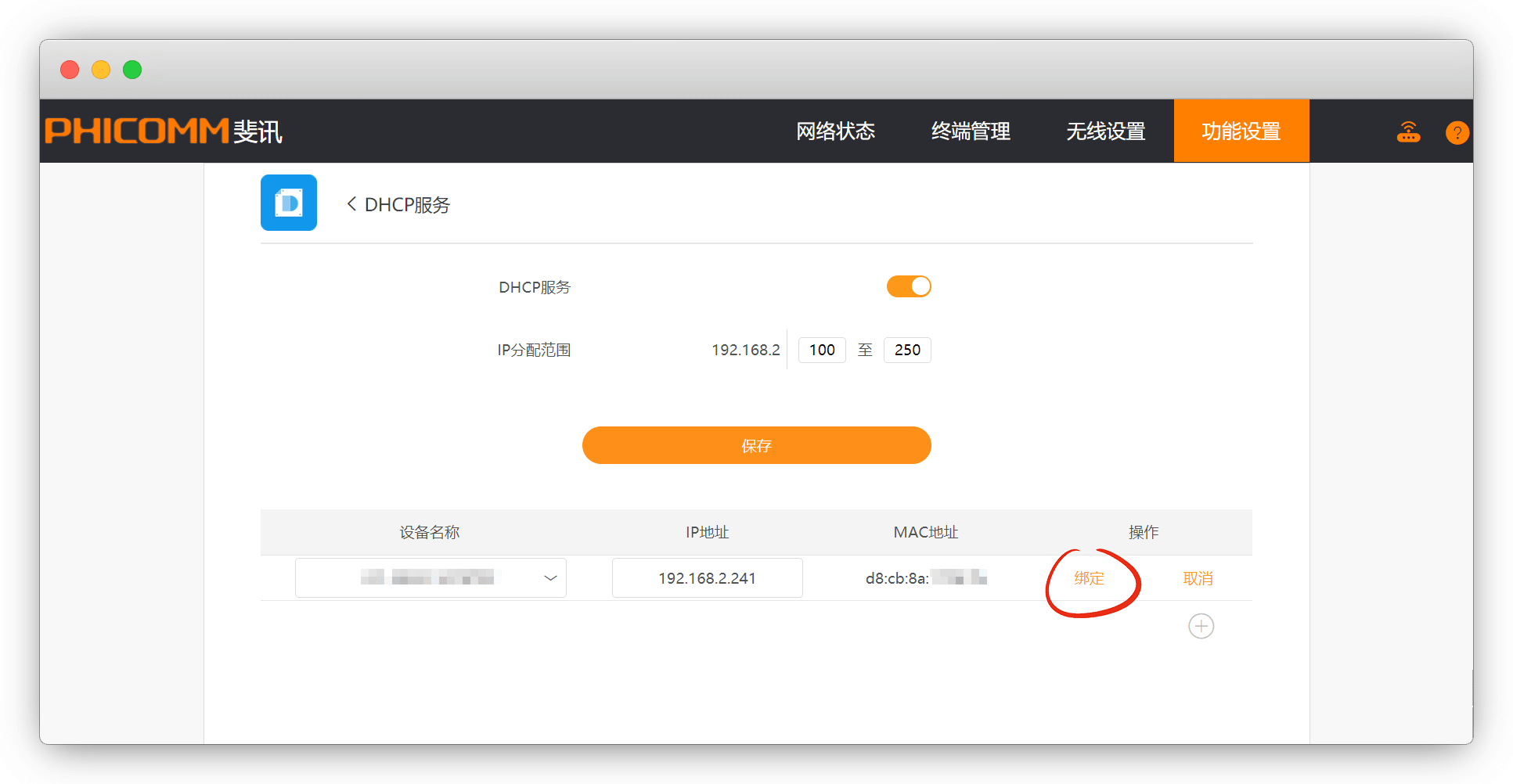
所有设置都完成了,我们关掉电脑
A手机用数据打开Tosesk - 设备列表 - 远程B安卓手机
安卓机也打开Tosesk - 设备列表 - 远程开机电脑
说明
B手机要和电脑在同一WIFI下哦
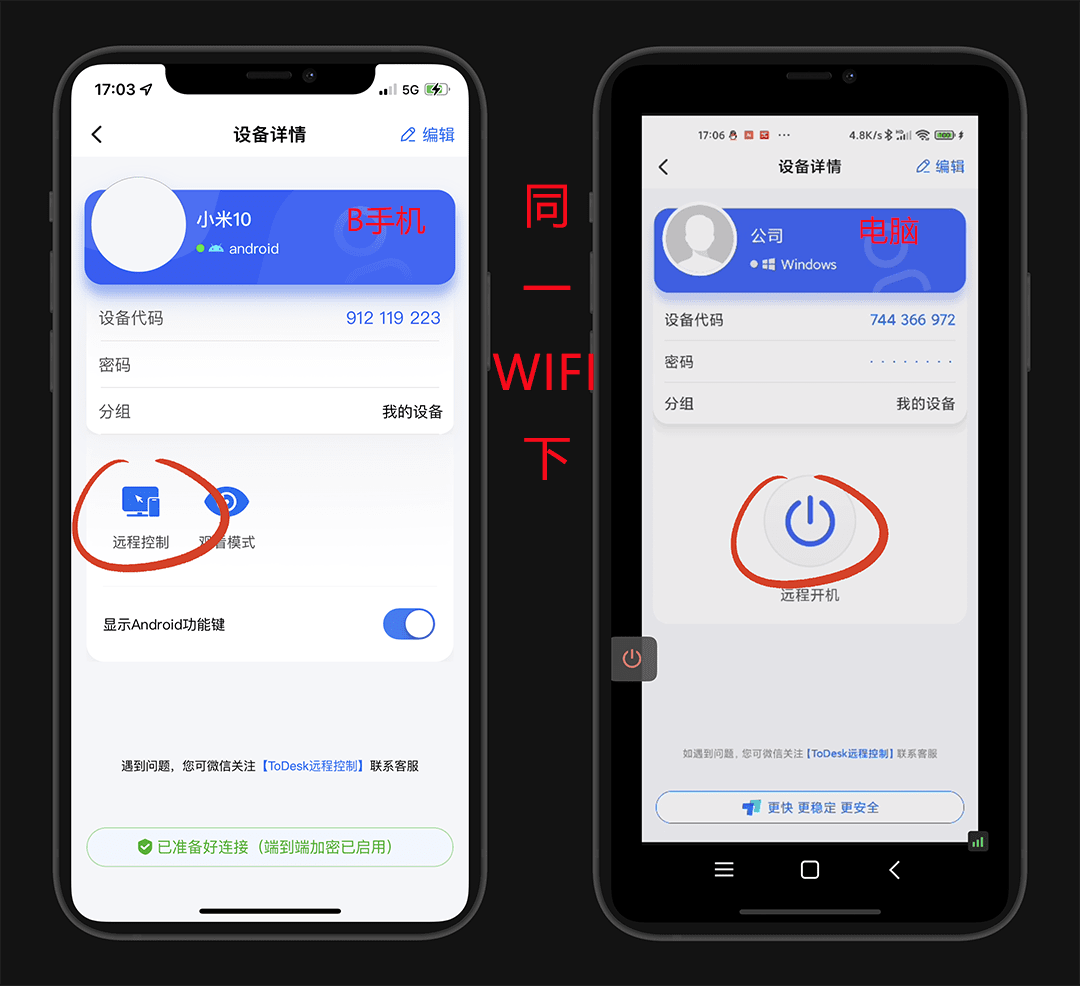
电脑已进入开机界面,完结